为什么电脑连蓝牙耳机还是外放 蓝牙耳机连电脑后电脑还是外放解决方法
更新时间:2023-05-29 18:06:48作者:haoxt
越来越多的用户选择在电脑上使用蓝牙耳机,蓝牙耳机不需要连接线,通过蓝牙匹配即可使用。最近有用户在给电脑连接蓝牙耳机时遇到问题,蓝牙耳机已连接但电脑仍外放,为什么电脑连蓝牙耳机还是外放呢?出现这个问题可能是设置问题,下面就来学习下蓝牙耳机连电脑后电脑还是外放解决方法。
方法一:
1、首先,打开如下箭头所指的喇叭图标,如下图所示。
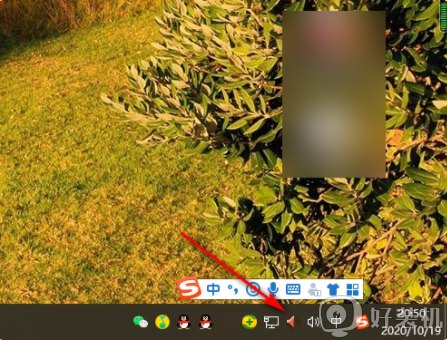
2、其次,完成上述步骤后,单击界面中的黄色文件夹图标,如下图所示。
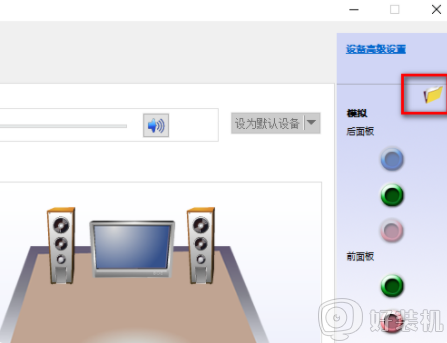
3、最后,完成上述步骤后,取消勾选“当插入设备时,开启自动弹出对话框”选项即可,如下图所示。这样,以上的问题就解决了。
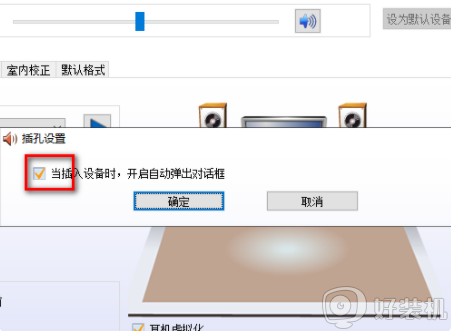
方法二:
1、打开电脑上的设置,点击系统。
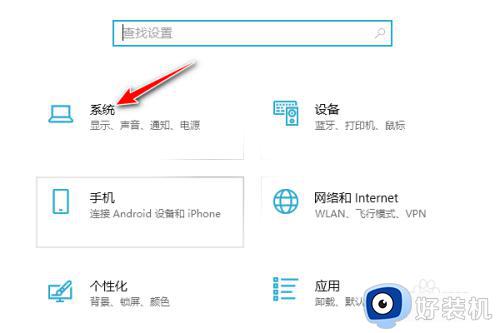
2、之后点击声音,点击声音控制面板。
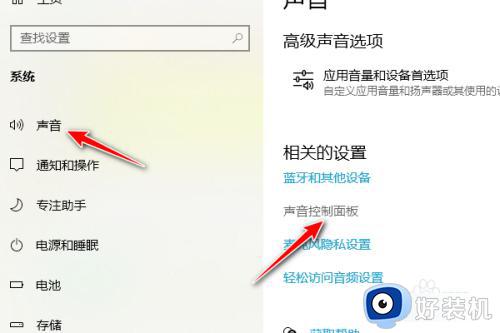
3、然后双击扬声器。
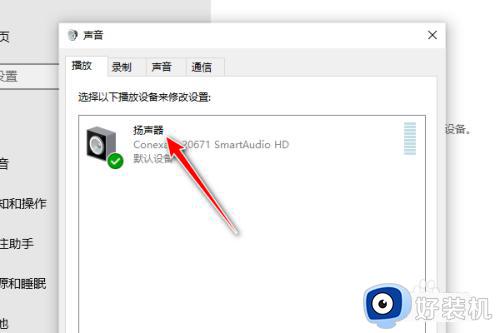
4、之后点击设备用法后面的下拉箭头,点击不使用此设备(禁用),之后点击确定,这样便不会外放了。
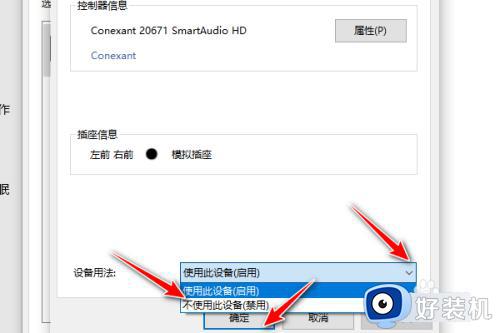
以上就是关于为什么电脑连蓝牙耳机还是外放以及如何解决的方法,如果你也遇到这个问题,就可以参考上面的教程来解决,希望对大家有帮助。
为什么电脑连蓝牙耳机还是外放 蓝牙耳机连电脑后电脑还是外放解决方法相关教程
- 电脑连上蓝牙耳机还是外放怎么回事 电脑连接蓝牙耳机后仍然外放怎么解决
- 蓝牙耳机连上电脑pr还是外放如何解决
- 戴尔电脑连接蓝牙耳机后仍然外放的解决方法
- 笔记本电脑连接蓝牙耳机后仍然外放解决方法
- 蓝牙耳机出现滋滋的声音怎么办 蓝牙耳机有杂音的解决方法
- 如何解决苹果电脑连蓝牙耳机有外音的问题
- 电脑如何和蓝牙耳机连接 电脑连接蓝牙耳机怎么连接
- 为什么蓝牙耳机连电脑没声音 电脑显示连接蓝牙却没声音怎么解决
- 蓝牙耳机如何连接笔记本 蓝牙耳机连接笔记本电脑教程
- 蓝牙耳机不响了什么原因 蓝牙耳机连接上但不响怎么解决
- 电脑浏览器主页被2345霸占了怎么办 电脑首页被2345劫持如何解决
- 电脑连上蓝牙耳机还是外放怎么办?电脑连接蓝牙耳机后仍然外放如何解决
- cpu70多度正常吗 cpu温度七十多正常吗
- 微信打字删除后面的字怎么取消 电脑微信打字会吃掉后面的字如何解决
- 忘记qq邮箱独立密码怎么办 qq邮箱的独立密码忘了如何处理
- itunes如何导出照片到电脑 itunes导出照片到电脑方法
电脑常见问题推荐
- 1 微信打字删除后面的字怎么取消 电脑微信打字会吃掉后面的字如何解决
- 2 网络经常断网又自动恢复怎么办 电脑自动断网一会儿又自动连上如何处理
- 3 steam下载位置更改方法?steam下载安装位置怎么改
- 4 itunes卸载不干净无法重新安装怎么办 电脑itunes卸载不干净安装不上如何解决
- 5 windows建立ftp服务器设置教程 windows怎么搭建ftp服务器
- 6 怎么关闭steam开机启动 在哪里关闭steam开机启动
- 7 两台电脑之间怎么传文件最快 两台电脑间传文件怎样最快
- 8 excel打不开显示文件格式或文件扩展名无效的解决办法
- 9 steam动态怎么删除 steam游戏动态的删除步骤
- 10 蓝牙耳机连接电脑声音断断续续的怎么回事?蓝牙耳机连接电脑后时断时续如何解决
